Per convertire video, audio e immagini sono oggi disponibili numerose applicazioni, gratuite e a pagamento. Poche, però, integrano le funzionalità di Format Factory, un programma che può essere considerato come il convertitore universale per file video, audio e immagini.
Format Factory, infatti, può convertire video AVI, MKV, MP4, MPG, 3GP, WMV, FLV, VOB, MOV, RMVB, SWF nei vari formati e “formati contenitore“.
Per quanto riguarda i file audio, Format Factory è in grado di gestire la conversione di MP3, WMA, WAV, AAC, M4A, OGG, MP2, AMR, FLAC, MMF, APE e WavPack.
Infine, per ciò che concerne le immagini, Format Factory supporta JPG, PNG, BMP, GIF, TIF, PCX, TGA e ICO.
Con un clic su Dispositivi portatile, si otterrà un elenco completo dei formati a disposizione per ottenere fine agevolmente riproducibili sulle varie tipologie di device mobili.
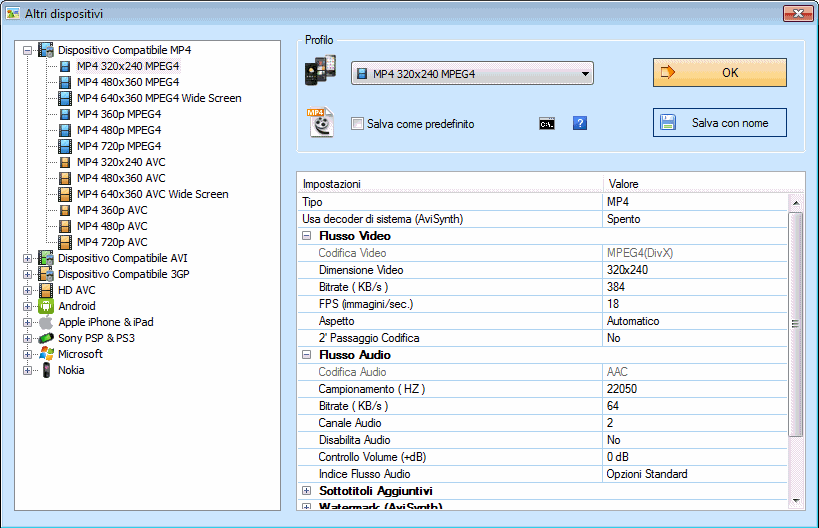
Cliccando su Dispositivo ROM/DVD/CD/ISO, Format Factory fornisce anche alcuni strumenti per convertire il contenuto di DVD in formato video, il contenuto di CD audio e così via.
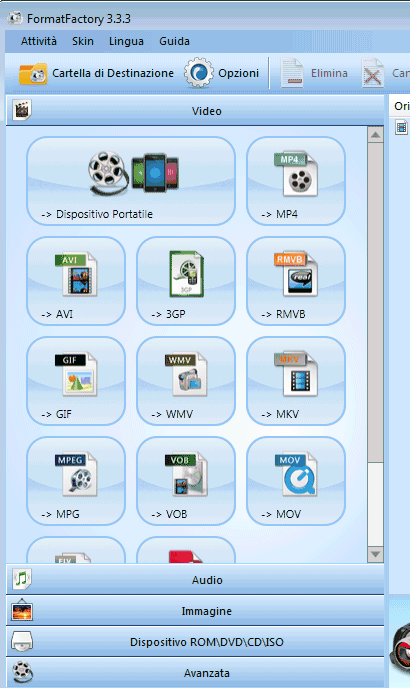
Format Factory viene oggi distribuito con alcuni componenti adware, chiaramente indicati in fase d’installazione del programma (vedere l’articolo Rimuovere programmi indesiderati: suggerimenti pratici).
L’installazione dei componenti aggiuntivi superflui può essere manualmente annullata togliendo il segno di spunta dalle apposite caselle in fase di caricamento del programma.
Perché, però, non trasformare Format Factory in un programma “portabile” estraendo dal suo file d’installazione solamente i file strettamente necessari per il suo corretto funzionamento?
Per farlo, vi suggeriamo il download e l’utilizzo di questo semplice file batch (il contenuto dell’archivio Zip dovrà essere completamente estratto in una cartella di propria scelta, sul disco fisso, ad esempio C:\FF_TEMP).
Cliccando due volte su file batch crea_ffportable.bat verrà automaticamente avviato il download di Format Factory 3.8.0.0.
Una volta scaricato il file d’installazione del programma, lo script provvederà a salvare nella sottocartella FormatFactoryPortable solamente i file strettamente indispensabili per il funzionamento dell’applicazione gratuita.
Non appena la procedura batch arriverà a conclusione, sul disco fisso resterà salvata la sottocartella FormatFactoryPortable.
Questa potrà essere spostata o copiata altrove (ad esempio nella directory radice del disco fisso, su una chiavetta USB o in un’unità rimovibile esterna). Al suo interno, infatti, si troverà memorizzata una sorta di versione “portabile” di Format Factory.
Per utilizzare immediatamente il programma per convertire video, audio e immagini, si dovrà semplicemente fare doppio clic sul file eseguibile FormatFactory.exe.
Al primo avvio del programma si potrà richiedere la traduzione dell’interfaccia in italiano facendo clic sul menù Languages, Select more languages. Una volta scelto l’italiano, si dovrà dapprima cliccare sul pulsante Default quindi su OK.
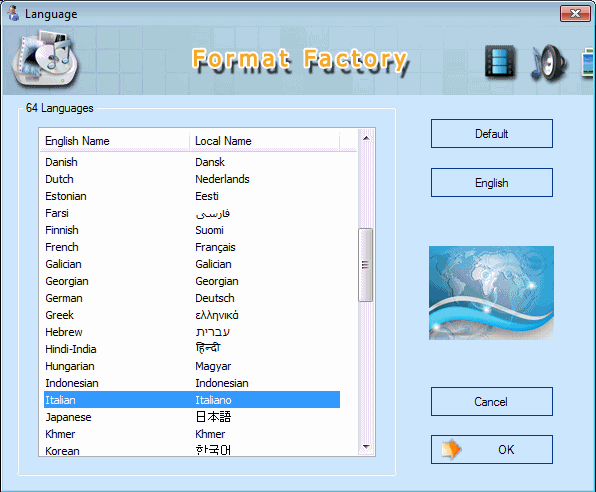
Convertire un file video con Format Factory (la stessa operazione può essere fatta con file audio ed immagini) è veramente molto semplice.
Il primo passo consiste nel selezionare, dalla colonna di sinistra del programma, ciò che si desidera ottenere: apparirà una finestra all’interno della quale si potranno specificare i file da convertire (non importa in quale formato).
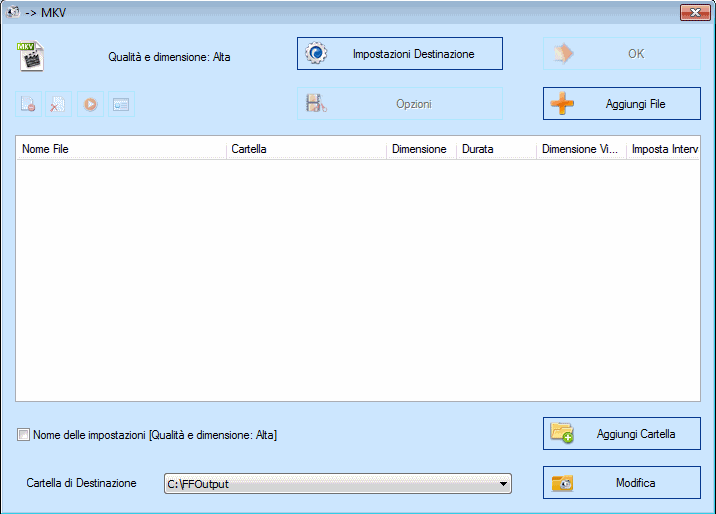
Per inserire l’elenco dei file da convertire, basterà fare clic sul pulsante Aggiungi file. Una volta convertiti, tutti i file specificati verranno automaticamente salvati, da Format Factory, nella Cartella di destinazione riportata in calce alla finestra (liberamente personalizzabile).
Cliccando su OK verrà subito avviata la procedura di conversione mentre, facendo riferimento al pulsante Impostazioni destinazione, si potranno eventualmente rivedere alcune regolazioni legate al flussio video ed audio che si andranno ad ottenere. In particolare, si potranno eventualmente rivedere le codifiche audio/video, il bitrate ed altri parametri che caratterizzeranno il risultato finale.
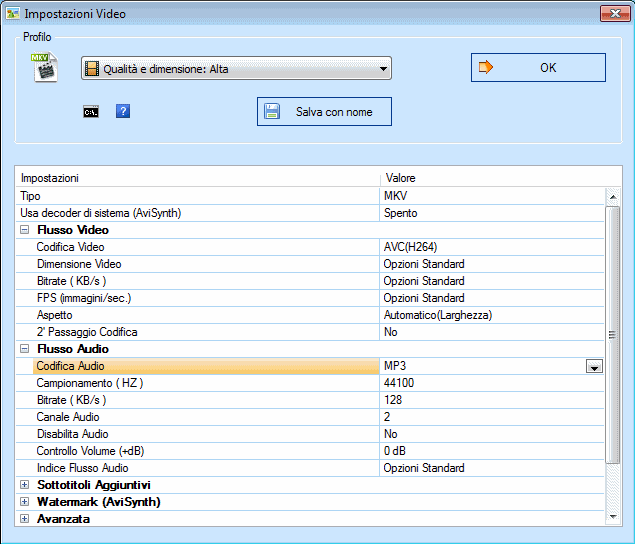
Tra le funzionalità più avanzate di Format Factory vi è quella che consente di aggiungere un logo in “sovraimpressione” sul video (nella lista basterà individuare la voce Watermark (Avisynth)) o quelle che permettono di ruotare, capovolgere orizzontalmente/verticalmente o deinterlacciare il video originale.
Molto interessante, nella sezione Flusso audio, il parametro Controllo volume che consente, eventualmente, di amplificare (o ridurre) il volume della traccia sonora.
Il pulsante Avanzata, presente nella finestra principale di Format Factory, consente di accedere ad una serie di funzionalità più evolute.
In particolare, Adattatore video dà modo di tagliare un video e convertire solamente questa parte.
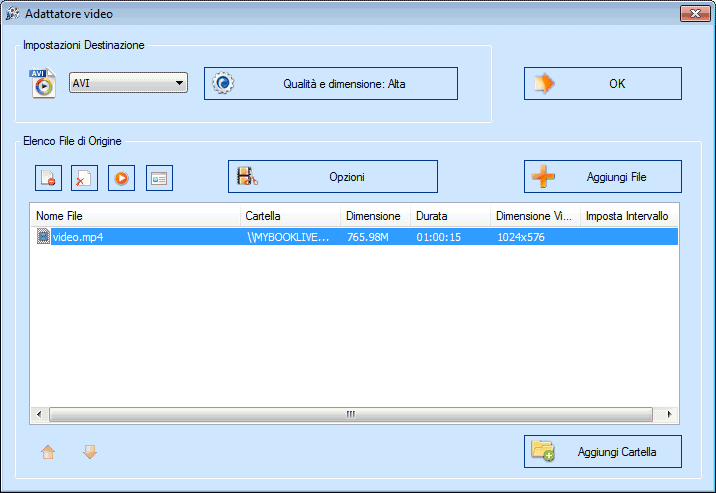
Dopo aver selezionato il file da tagliare e convertire (pulsante Aggiungi file), agendo sui controlli posti nella parte alta della finestra si potrà decidere che tipo di file si desidera ottenere e con che qualità.
Facendo clic sul pulsante Opzioni è possibile definire il punto del video a partire dal quale si desidera effettuare il “taglio” e il punto finale dello stesso.
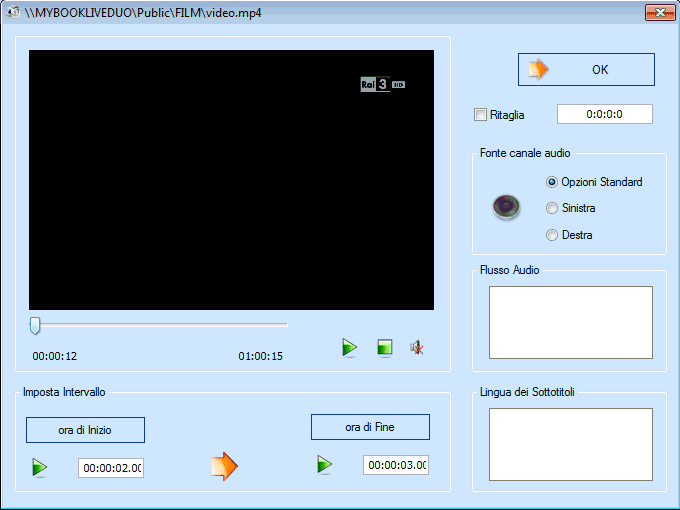
Per impostare l’intervallo di taglio basta agire sulla slide quindi cliccare su ora di inizio ed ora di fine.
Cliccando due volte su OK, inizierà l’operazione di conversione della porzione di video selezionata.
La casella ritaglia permette eventualmente di scegliere quale porzione del video dev’essere inserita nel file finale (tutte le aree del video circostanti saranno automaticamente escluse).
L’adattatore audio funziona sostanzialmente nello stesso modo, con la differenza che, in questo caso, il “taglio” può essere effettuato su file audio.
Il pulsante Mux contenuto nella sezione Avanzata della finestra principale di Format Factory consente invece di aggiungere o sostituire una traccia audio. Dalla finestra Mux sarà quindi possibile aggiungere una o più tracce sonore che possano fungere da “sottofondo audio” per il video selezionato.
/https://www.ilsoftware.it/app/uploads/2023/05/img_10785.jpg)
/https://www.ilsoftware.it/app/uploads/2024/04/Atalanta-Liverpool-dove-vederla-streaming.jpg)
/https://www.ilsoftware.it/app/uploads/2024/04/Roma-Milan-Europa-League-dove-vederla-streaming.jpg)
/https://www.ilsoftware.it/app/uploads/2024/04/Prova-Sky-Q-gratis-30-giorni.jpeg)
/https://www.ilsoftware.it/app/uploads/2024/04/I-Segreti-del-Polpo-streaming-Disney.jpeg)